PPT播放时自动朗读文本
PowerPoint幻灯片的放映和输出设置

幻灯片的放映和输出设置PowerPoint 2010的功能和使用目录一.幻灯片放映设置1二.自定义放映演示文稿3三.演示文稿的打包和输出4四.演示文稿的打印6五审阅并检查演示文稿7一.幻灯片放映设置1. 放映演示文稿演示文稿制作完成后,按“F5”键,或单击视图窗口中的“幻灯片放映”按钮,或利用【幻灯片放映】|【开始放映幻灯片】组内的“从头开始”和“从当前幻灯片开始”命令均可放映幻灯片。
幻灯片开始放映后,进入幻灯片放映视图。
在全屏放映的方式下,单击鼠标左键或按键盘上的“向下”方向键一张一张地播放。
单击鼠标右键,可弹出放映设置菜单,用来定位放映顺序或添加即时笔记。
2. 设置放映方式单击【幻灯片放映】|【设置】组中的“设置幻灯片放映”命令,弹出“设置放映方式”对话框,如图所示。
“设置放映方式”对话框在“放映类型”组中,可以看到演示文稿有以下3种放映方式:(1)演讲者放映(全屏幕):全屏幕的演讲,适合会议或教学。
(2)观众自行浏览(窗口):允许观众利用窗口命令控制放映过程,按“Esc”键可以终止放映。
(3)在展台浏览(全屏幕):全屏幕放映,适合在展览会上自动播放产品的信息,可手动播放,也可以采用事先安排好的播放方式放映,观众只可以观看,不可以控制。
在“放映选项”组中,可以设置幻灯片“循环放映,按ESC键终止”“放映时不加旁白”“放映时不加动画”等。
在“放映幻灯片”组中,可以选择幻灯片的放映范围,“全部”或者“从…到…”。
在“换片方式”组中,可以选择控制放映速度的换片方式。
一般“演讲者放映(全屏幕)”和“观众自行浏览(窗口)”采用“手动”换片方式;而“在展台浏览(全屏幕)”选择“如果存在排列时间,则使用它”,自行播放演示。
3. 采用排练计时(1)单击【幻灯片放映】|【设置】组中的“排练计时”按钮,此时,幻灯片进入全屏播放模式,屏幕左上角弹出“录制”工具栏,显示当前幻灯片的放映时间和当前的总放映时间,如图所示。
PPT播放时自动朗读文本
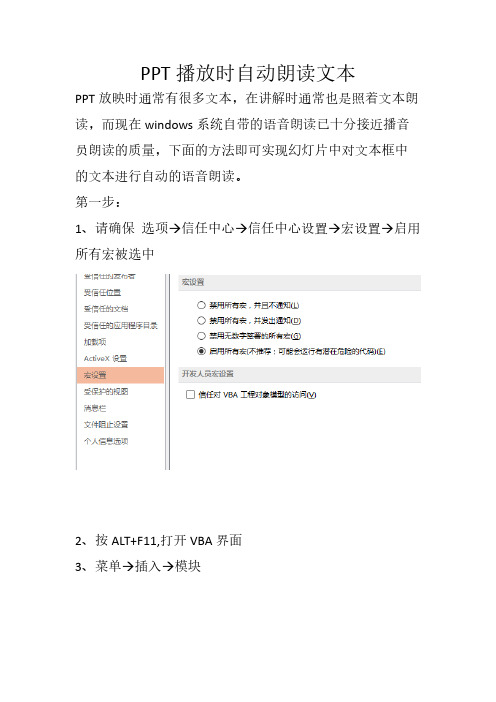
PPT播放时自动朗读文本PPT放映时通常有很多文本,在讲解时通常也是照着文本朗读,而现在windows系统自带的语音朗读已十分接近播音员朗读的质量,下面的方法即可实现幻灯片中对文本框中的文本进行自动的语音朗读。
第一步:1、请确保选项→信任中心→信任中心设置→宏设置→启用所有宏被选中2、按ALT+F11,打开VBA界面3、菜单→插入→模块4、在模块1中添加如下代码:Dim s As ObjectPublic Sub MyRead()Dim ss As StringDim tmpShape As Shape, tmpSlide As SlideFor Each tmpShape InActivePresentation.SlideShowWindow.View.Slide.Shapes If tmpShape.HasTextFrame ThenWith tmpShape.TextFrameIf .HasText Then ss = ss + .TextRange.Text + " ,,, ..... " ‘标点符号仅作为朗读时语句的停顿End WithEnd If'ss = ss + tmpShape.TextFrame.TextRange.Text Next tmpShapeSet s = CreateObject("sapi.spvoice")s.Rate = 1 '设置朗读语速s.Speak ss, 1End Sub第二步:文件保存为PPTM格式第三步:文件—选项—自定义功能区—开发工具前选中此时主菜单中会出现开发工具的菜单在需要对文本框文字进行语音朗读的幻灯片作如下操作:1、选中开发工具中的命令按扭,如图所示2、在合适的位置插入该按扭3右键选中按扭,打开属性表修改caption为“朗读”(自定义)4、双击该按扭,进入VBA编辑界面Private Sub CommandButton1_Click()Call MyReadEnd Sub此时播放该ppt,点击按扭,VBA就会调用系统的语音朗读对文本框进行朗读(注意朗读顺序是按照文本框生成的先后顺序来朗读)其它幻灯片的操作以些类推,在本页的按扭中加入Call MyRead 就可以了第四步:在实际应用中,PPT全部做完后请另存为启用宏的PPSM格式,进行放映,经测试发现,普通演示文稿在单机放映时,点击按扭进行文本朗读时操作正常,但连上投影仪双屏放映时点击事件响应到下一页去了,而不会响应VBA按扭,通过另存为PPSM格式放映就不会有此问题。
ppt课件怎么朗读

在转折或过渡部分适当加快语 速、降低语调,以提高流畅度 。
丰富多变的声音表现力
根据不同情境和情感,运用不同的声 音表现力。
在表达情感时,运用不同的语气和情 感色彩,使声音更具感染力。
在描述场景或人物时,适当模仿其声 音特点,增强表现力。
05
注意细节处理
适当停顿和换气
适当停顿
在朗读PPT课件时,适当的停顿有助于听众理解内容,同时 也能增强表达效果。在句子结束、段落过渡或重要概念出现 时,应适当停顿,给听众留下思考和消化的时间。
分析PPT的逻辑结构,理解各个部分 之间的关联和顺序。
把握PPT的整体结构,以便在朗读时 更好地呈现其内容。
掌握PPT的重点和难点
识别PPT中的重点和难点内容,并提前进行准备。
对于难以理解的部分,可以提前查阅相关资料或请教他人,以便更好地理解和表 达。
02
确定朗读风格
自然流畅的叙述风格
自然流畅的叙述风格注重语言的连贯性和流畅性,通过平缓的语调和自然的语速来 传达信息。
04
运用声音技巧
清晰准确的发音
确保每个字词发音准 确,避免模糊不清或 错别字。
注意区分相似音,如 “四”和“是”、“ 风”和“丰”,以避 免混淆。
适当运用声母、韵母 和声调,使发音更加 标准。
抑扬顿挫的节奏感
根据课件内容,合理安排语速 的快慢和语调的高低。
在重点或强调部分适当放慢语 速、提高语调,以突出重点。
在朗读PPT课件时,采用自然流畅的叙述风格可以营造轻松、自然的氛围,使听众 更容易接受和理解内容。
适合在讲解较为复杂或抽象的概念时使用,能够引导听众逐步理解并消化信息。
激情洋溢的演讲风格
激情洋溢的演讲风格强调语言的 感染力和表现力,通过抑扬顿挫 的语调和富有感情的表达来吸引
如何在PPT软件中设置演示稿的自动播放
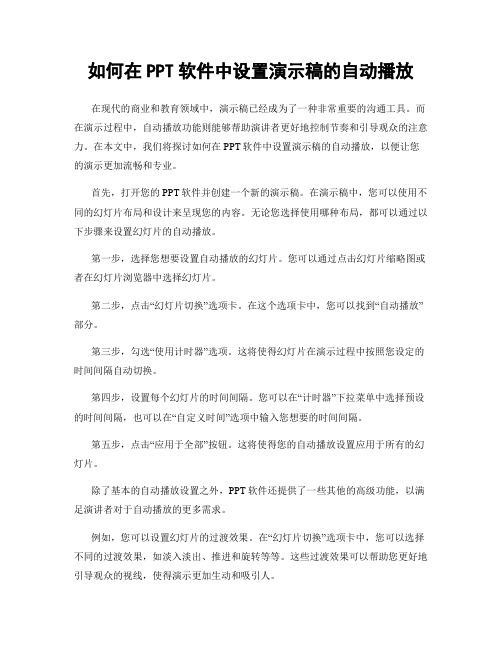
如何在PPT软件中设置演示稿的自动播放在现代的商业和教育领域中,演示稿已经成为了一种非常重要的沟通工具。
而在演示过程中,自动播放功能则能够帮助演讲者更好地控制节奏和引导观众的注意力。
在本文中,我们将探讨如何在PPT软件中设置演示稿的自动播放,以便让您的演示更加流畅和专业。
首先,打开您的PPT软件并创建一个新的演示稿。
在演示稿中,您可以使用不同的幻灯片布局和设计来呈现您的内容。
无论您选择使用哪种布局,都可以通过以下步骤来设置幻灯片的自动播放。
第一步,选择您想要设置自动播放的幻灯片。
您可以通过点击幻灯片缩略图或者在幻灯片浏览器中选择幻灯片。
第二步,点击“幻灯片切换”选项卡。
在这个选项卡中,您可以找到“自动播放”部分。
第三步,勾选“使用计时器”选项。
这将使得幻灯片在演示过程中按照您设定的时间间隔自动切换。
第四步,设置每个幻灯片的时间间隔。
您可以在“计时器”下拉菜单中选择预设的时间间隔,也可以在“自定义时间”选项中输入您想要的时间间隔。
第五步,点击“应用于全部”按钮。
这将使得您的自动播放设置应用于所有的幻灯片。
除了基本的自动播放设置之外,PPT软件还提供了一些其他的高级功能,以满足演讲者对于自动播放的更多需求。
例如,您可以设置幻灯片的过渡效果。
在“幻灯片切换”选项卡中,您可以选择不同的过渡效果,如淡入淡出、推进和旋转等等。
这些过渡效果可以帮助您更好地引导观众的视线,使得演示更加生动和吸引人。
此外,您还可以设置音频和视频的自动播放。
在“插入”选项卡中,您可以插入音频和视频文件,并设置它们在幻灯片中的自动播放。
这将使得您的演示更加丰富多样,并增强观众的参与感。
最后,不要忘记保存您的演示稿。
在完成自动播放设置后,点击“文件”选项卡,选择“保存”或“另存为”来保存您的演示稿。
这样,您就可以在以后的演讲中直接使用这个自动播放的演示稿了。
总结起来,通过在PPT软件中设置演示稿的自动播放,您可以更好地控制演示的节奏和引导观众的注意力。
PPT如何添加音频和视频到中

PPT如何添加音频和视频到中今天我们来学习如何在PPT(Microsoft PowerPoint)中添加音频和视频。
在现代演示文稿中,多媒体元素的添加可以使得PPT更加生动有趣,提升演示效果,吸引听众的注意力。
下面将详细介绍如何添加音频和视频到PPT中。
一、添加音频1. 打开PPT,并进入编辑界面。
2. 在需要添加音频的幻灯片上,点击"插入"选项卡。
3. 在"媒体"组中,点击"音频"按钮,然后选择要添加的音频文件。
4. 选择音频文件后,PPT会自动将其插入到幻灯片上。
5. 在幻灯片上调整音频的位置和大小,可以拖动和改变大小,确保它适应幻灯片的设计。
6. 播放音频时,可以点击音频图标,然后点击"开始"按钮来播放音频。
也可以设置音频的自动播放,以便在切换到幻灯片时自动开始播放音频。
二、添加视频1. 打开PPT,并进入编辑界面。
2. 在需要添加视频的幻灯片上,点击"插入"选项卡。
3. 在"媒体"组中,点击"视频"按钮,然后选择要添加的视频文件。
4. 选择视频文件后,PPT会自动将其插入到幻灯片上。
5. 在幻灯片上调整视频的位置和大小,可以拖动和改变大小,确保它适应幻灯片的设计。
6. 播放视频时,可以点击视频图标,然后点击"开始"按钮来播放视频。
也可以设置视频的自动播放,以便在切换到幻灯片时自动开始播放视频。
三、设置音频和视频的动画效果1. 选中音频或视频元素,点击"动画"选项卡。
2. 在"进入"或"出场"动画效果中,选择所需的动画效果。
3. 可以设置音频或视频的自动播放,并在动画选项中选择启动方式、停止方式等。
4. 还可以设置音频或视频的循环播放、淡入淡出等高级动画效果。
五、保存和分享PPT1. 点击"文件"选项卡,选择"保存"或"另存为",将PPT保存到您所需的位置。
文字播报操作方法

文字播报操作方法
要进行文字播报,可以使用以下方法:
1. 使用文本朗读软件:许多电脑和手机上都有内置的朗读软件,可以将文本转换为语音并播放出来。
您只需要将要播报的文字复制到剪贴板中,然后通过启动朗读软件即可进行播报。
2. 使用在线语音合成工具:有很多在线工具可以将文字转换为语音,例如Google Translate、Microsoft Azure等。
您只需将要播报的文字输入到相应的文本框中,然后选择合适的语音设定,最后点击播放按钮即可进行播报。
3. 使用编程语言的文字转语音库:如果您有一定的编程基础,可以使用像Python或Java等编程语言中的文字转语音库。
这些库提供了API和函数,可以将文字转换为语音文件或直接进行播报。
您只需按照库的文档说明来进行相应的操作即可。
4. 使用语音助手软件:许多智能手机和电脑都配备了语音助手软件,例如Siri、Google Assistant、Cortana等。
您只需通过相应的语音指令告诉助手要播报的文字,它们就会自动将文字转换为语音并播放出来。
在PPT中添加声音的几种方法
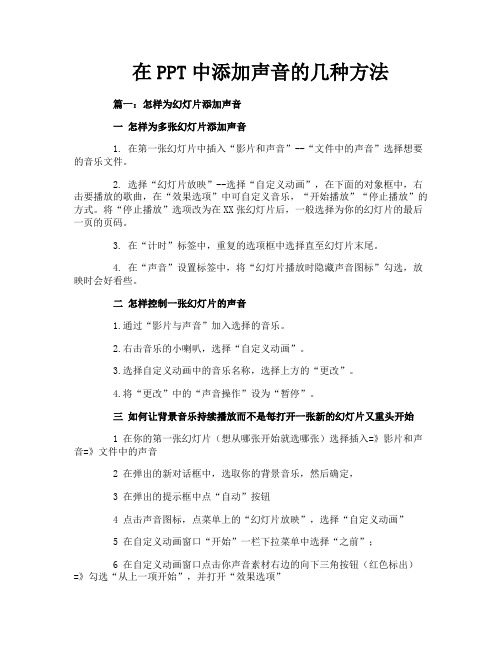
在PPT中添加声音的几种方法篇一:怎样为幻灯片添加声音一怎样为多张幻灯片添加声音1. 在第一张幻灯片中插入“影片和声音”--“文件中的声音”选择想要的音乐文件。
2. 选择“幻灯片放映”--选择“自定义动画”,在下面的对象框中,右击要播放的歌曲,在“效果选项”中可自定义音乐,“开始播放”“停止播放”的方式。
将“停止播放”选项改为在XX张幻灯片后,一般选择为你的幻灯片的最后一页的页码。
3. 在“计时”标签中,重复的选项框中选择直至幻灯片末尾。
4. 在“声音”设置标签中,将“幻灯片播放时隐藏声音图标”勾选,放映时会好看些。
二怎样控制一张幻灯片的声音1.通过“影片与声音”加入选择的音乐。
2.右击音乐的小喇叭,选择“自定义动画”。
3.选择自定义动画中的音乐名称,选择上方的“更改”。
4.将“更改”中的“声音操作”设为“暂停”。
三如何让背景音乐持续播放而不是每打开一张新的幻灯片又重头开始1 在你的第一张幻灯片(想从哪张开始就选哪张)选择插入=》影片和声音=》文件中的声音2 在弹出的新对话框中,选取你的背景音乐,然后确定,3 在弹出的提示框中点“自动”按钮4 点击声音图标,点菜单上的“幻灯片放映”,选择“自定义动画”5 在自定义动画窗口“开始”一栏下拉菜单中选择“之前”;6 在自定义动画窗口点击你声音素材右边的向下三角按钮(红色标出)=》勾选“从上一项开始”,并打开“效果选项”7 在弹出的对话框中选择“效果”选项卡,在“开始播放”一栏点选“从上一位置开始”,在“停止播放”一栏点选最后一项,输入“第N张之后”(N是你页面的数量),然后“确定”就能实现背景音乐的持续播放8 如果页面较多,演示时间较长,那我们可以接着第7步,打开“计时”选项卡,在“重复”一栏的下拉菜单中选择“直到幻灯片末尾”9 如果想隐藏声音的图标,我们可以选择“声音设置”选项卡,勾选“显示选项”下的幻灯片放映时隐藏声音图标即可四 PPT如何设置使文字单击后变成红色1、在文本框输入你要的文字,菜单里选择动画-自定义动画;2、在左边的界面选择自定义动画-更改-强调-着色;3、选择单击时-颜色红色4、好了篇二:在PPT中添加声音的多种操作方法汇总1. 循环播放声音直至幻灯片结束这项操作适用于图片欣赏等,不需要教师的讲解,往往是伴随着声音出现一幅幅图片。
PPT如何在中设置自动播放的音频和视频

PPT如何在中设置自动播放的音频和视频一、引言PPT(微软的PowerPoint演示文稿)是一种常用的多媒体演示工具,它可以通过添加音频和视频等多媒体元素来提升演示效果。
本文将介绍在PPT中设置自动播放音频和视频的方法。
二、设置自动播放音频1. 打开PPT,并选择你想要添加音频的幻灯片。
2. 在“插入”选项卡中,点击“音频”按钮,选择添加音频文件。
3. 添加音频后,在PPT中会显示一个音频图标。
选中音频图标,然后点击“播放”选项卡。
4. 在“播放”选项卡中,点击“音频工具”中的“播放”按钮,然后选择“自动”播放。
三、设置自动播放视频1. 打开PPT,并选择你想要添加视频的幻灯片。
2. 在“插入”选项卡中,点击“视频”按钮,选择添加视频文件。
3. 添加视频后,在PPT中会显示一个视频播放器。
选中视频播放器,然后点击“播放”选项卡。
4. 在“播放”选项卡中,点击“视频工具”中的“播放”按钮,然后选择“自动”播放。
四、测试自动播放效果1. 在编辑模式下,点击“幻灯片放映”按钮。
2. 选择“自动播放”选项,并点击“从头开始播放”。
3. 开始放映PPT,音频和视频将自动播放。
五、注意事项1. 在设置自动播放音频和视频时,需要保证你的计算机具备播放相应文件的解码器。
2. 如果PPT文件要在其他计算机上播放,请确保相应的音频和视频文件位于正确的路径上,以保证文件能够正常播放。
六、结论通过以上步骤,我们可以在PPT中设置自动播放音频和视频,提升演示效果,使得PPT更加生动和吸引人。
使用PPT进行演示或报告时,这一点将对吸引听众的注意力起到积极作用。
希望本文能帮助您更好地使用PPT。
让PowerPoint会朗读
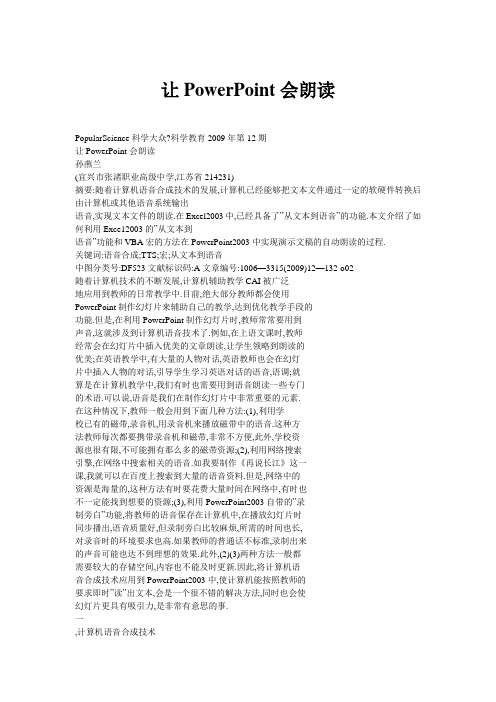
让PowerPoint会朗读PopularScience科学大众?科学教育2009年第12期让PowerPoint会朗读孙燕兰(宜兴市张渚职业高级中学,江苏省214231)摘要:随着计算机语音合成技术的发展,计算机已经能够把文本文件通过一定的软硬件转换后由计算机或其他语音系统输出语音,实现文本文件的朗读.在Excel2003中,已经具备了”从文本到语音”的功能.本文介绍了如何利用Exce12003的”从文本到语音”功能和VBA宏的方法在PowerPoint2003中实现演示文稿的自动朗读的过程.关键词:语音合成;TTS;宏;从文本到语音中图分类号:DF523文献标识码:A文章编号:1006—3315(2009)12—132-o02随着计算机技术的不断发展,计算机辅助教学CAI被广泛地应用到教师的日常教学中.目前,绝大部分教师都会使用PowerPoint制作幻灯片来辅助自己的教学,达到优化教学手段的功能.但是,在利用PowerPoint制作幻灯片时,教师常常要用到声音,这就涉及到计算机语音技术了.例如,在上语文课时,教师经常会在幻灯片中插入优美的文章朗读,让学生领略到朗读的优美;在英语教学中,有大量的人物对话,英语教师也会在幻灯片中插入人物的对话,引导学生学习英语对话的语音,语调;就算是在计算机教学中,我们有时也需要用到语音朗读一些专门的术语.可以说,语音是我们在制作幻灯片中非常重要的元素.在这种情况下,教师一般会用到下面几种方法:(1),利用学校已有的磁带,录音机,用录音机来播放磁带中的语音.这种方法教师每次都要携带录音机和磁带,非常不方便,此外,学校资源也很有限,不可能拥有那么多的磁带资源;(2),利用网络搜索引擎,在网络中搜索相关的语音.如我要制作《再说长江》这一课,我就可以在百度上搜索到大量的语音资料.但是,网络中的资源是海量的,这种方法有时要花费大量时间在网络中,有时也不一定能找到想要的资源;(3),利用PowerPoint2003自带的”录制旁白”功能,将教师的语音保存在计算机中,在播放幻灯片时同步播出,语音质量好,但录制旁白比较麻烦,所需的时间也长,对录音时的环境要求也高.如果教师的普通话不标准,录制出来的声音可能也达不到理想的效果.此外,(2)(3)两种方法一般都需要较大的存储空间,内容也不能及时更新.因此,将计算机语音合成技术应用到PowerPoint2003中,使计算机能按照教师的要求即时”读”出文本,会是一个很不错的解决方法,同时也会使幻灯片更具有吸引力,是非常有意思的事.一,计算机语音合成技术语音合成1(SpeechSynthesis)技术又称为rrS(TextT0Speech文语转换),是把文本文件通过一定的软硬件转换后由计算机或其他语音系统输出语音,并尽量使合成的语音有较高的可理解度和自然度.很多教师都用过金山词霸的单词发音能,其实它就是基于兀技术研制的.汉语共有1300个单音,具有一字一音节的特点,而且不同音的语音信号的频谱图是不相同的,其原因是发音的激励源不同.语音合成就是根据不同的激励源和声道参数来合成语音的.首先将全部的汉语音节进行录音,形成音频数据,以语音库的形式存在计算机的磁盘上,以供调用.计算机合成系统按照语言学规则决定各字的发音基元序列以及基元组合时的韵律特性,从而决定了为合成整个文本所需要的言语码.再用这些代码控制机器在语音库中取出相应的语音参数,进行合成运算,得到语音输出.二,Excel2003语音合成功能介绍在MicrosoftOffice2003中,Excel已经具有了”从文本到一132一语音”的功能.Excel2003的该项功能可以把工作表中的中文,英文内容朗读出来,但是不能实现中英文混读,而Power-Point2003却没有该功能.因此,我们所需要做的,是实现”从文本到语音”功能的迁移,将其移植到PowerPoint2003中.我们先看以下Excel2003的”从文本到语音”功能.启动Excel2003,在任一单元格中输入文本,单击【视图】菜单下的【工具栏】,在其下级菜单中找到【从文本到语音】,选中,即出现了【从文本到语音]7-具栏.我们可以用鼠标选中某几个单元格来要求电脑只读出选定的单元格内容.此外,我们还可以对朗读的声音进行简单的选择.在【控制面板】下的【声音,语音和音频】项目,选择其中的【语音】图标,在弹出的【语音属性】对话框中的【语音选择】下拉列表框中,可以选择英文男声朗读和简体中文男声朗读,分别实现英文语音输出和中文语音输出.我们还可以对语音的输出速度进行调整.三,在PowerPoint2003中实现语音合成下面,我们谈谈如何在PowerPoint2003中实现语音合成.这里,我们需要用到PowerPoint2003为我们提供的”宏”了,再加上一小段VBA编写的代码.首先,启动PowerPoint2003,在出现的新建演示文稿的第一张幻灯片中,单击标题框,输入一段文字,如”计算机语音合成技术”.第二步,单击【工具】菜单下的【宏】,在弹出的下级菜单中选择【宏…】菜单项.在弹出的【宏】对话框中的【宏名】文本框中输入宏的名称,如”PptYuyin”,单击【创建】按钮.在弹出的Mi—crosoftVisualBasic编辑器中,在代码框中输入以下代码:SubPptYuyinOCallExce1.Application.Speech.Speak『Psentation.Slides(1).Shapes(1).TextFrame.TextRange.Te】【【1’EndSub输入完成后,再单击【工具】菜单下的【引用】菜单项,在弹出的【引用】对话框的【可使用的引用】列表框中,找到【MicrosoftExcel11.0ObjectLibrary】复选框并选中(这一步非常重要).保存,然后我们对程序进行调试.调试完成后,关闭Mi—cmsoftVisualBasic编辑器,返回PowerPoint2003工作窗口.第三步,在PowerPoint中,朗读文本不是在编辑状态下,而是要在幻灯片放映时.这样,需要有一个激活语音的对象,当放映幻灯片时,若需要朗读该幻灯片上的文本内容,就点击该对象来运行宏;若不想朗读,就不点击该对象.我们可以使用Power-Point2003自带的动作按钮来作为该对象.在第一张幻灯片上插入一个动作按钮,在弹出的【动作设置】对话框中,选择【单击鼠标】选项卡,将【单击鼠标时的动作】设置为【运行宏】’并在【运行宏】下方的下拉列表框中选择刚才所创建的”PptYu~n”宏,确定.这样,在第一张幻灯片上就出现了一个能激活宏的动作按钮.(下转第114页)PopularScience科学大众?科学教育2009年第12期做学生的思想工作要善于掌握”火候”张业明(盱眙县淮河实验小学,江苏省211761)摘要:小学生思想单纯,幼稚,变化无常,好冲动,对事物的看法和对问题的处理尚不够成熟,要想做好他们的思想工作,必须掌握”火候”,抓住契机,循循善诱,加以正面引导,使他们正确认识到什么是正确的,什么是错误的,增强他们明辨是非的能力,使小学生的思想有个质的飞跃.关键词:思想;工作;火候中图分类号:G631文献标识码:A文章编号:10O6-3315(200gl12—114—001在班集体建设过程中,思想品德工作是十分重要的.实践证学生遭到”生病,学习成绩下降”等挫折,或受到批评时,是明,只要能够运用心理学,教育教学知识,注重调查研究,摸准学施加心理影响的最佳时机.例如,学生生病住院,有一种孤独和生的思想脉络,掌握学生的心理活动变化的规律,就能捕捉到最失落感,学生犯了错误,有一种”离群”的苦闷感.此刻他希望得佳设施时机.到别人的安慰,特别是老师和同学的同情和帮助.有位学生,平一,内心负疚时时不愿学好,经常迟到早退,上课时注意力不集中,老师很头疼.一般说来,学生犯错误后,会感到后悔难受,此时,教育者若他因胆结石住进医院以后,同学们很少去看他,他感到孤独和苦漠然置之,则会失去最佳教育时机,犯了错误的学生最初的负疚闷.我们抓住这个时机,号召六年级全体同学伸出友谊之手,用心理也会因此变成侥幸心理,进而发展为自慰,觉得没有什么了省下买零食的钱,买了牛奶,水果,并委派班长和同学去看望这不起,往往导致重犯此类错误.反之,若及时加以引导,则能使学位同学.随后,大家轮流去给他补课,他非常感动,出院后,学习生吸取教训,改正错误.变得认真了,各方面表现都非常优秀.二,情绪激动时四,生活中出现转折时捕捉学生情绪激动的宝贵时刻,是施加影响的最有利时机.当学生生活中出现转折的时候,也是施教的好时机,诸如从小学生心理尚不成熟,情绪易波动,遭到挫折,受到批评,满天乌五年级升人六年级,以及插班转学,任课教师或班主任调换时,云,情绪低落,取得成绩,受到表扬,则会沾沾自喜,激动不已.在大凡遇到这类变动,学生的内心总是充满矛盾,使原先打算破罐平时班级工作中,要善于抓住这些转瞬即逝的片刻,积极引导,子破摔的学生,此时也会萌发出”重新努力的愿望.”班主任要抓促其进步.如后进生做了一件好事,或某一次考试成绩取得进步这个有利”时机”,”促其”弃旧图新,常可以起到四两拨千斤的超等.这些都是”闪光的小火花”,这看不上眼的小火花,都能有力常功效.新的班主任接班后,可根据学生的心理特点,开展一系地改变他的自卑心理,抓住这一瞬间予以鼓励,促使他们把那列喜闻乐见,兴趣盎然的主题活动,使学生受到深刻的教育,在“我也能好”的闪念,变为一种较为持久的心理体验,学生就会充思想上,学习上有一个新的飞跃.满信心,形成正迁移.此外,差生一次成功的演讲,运动会上取得思想品德教育最佳时机的选择,不仅是教育者教育机智和的好成绩或联欢会上一曲优美动听的歌,都可能成为他们新的教育方法问题,而且是教育者的教育思想,教育观念问题,事实起点.证明:要教育好学生,就必须热爱学习,了解学生,感受学生的三,遭受挫折时喜,怒,哀,乐,做学生思想工作,必须掌握好”火候”.作者简介:张业明,支部书记,副校长,县人大代表,本科学历,小学高级教师,曾在《中国教育与教学》发表过论文,并且荣获一等奖.--4----4-一-+-一+”+…-4--4-*+*+--+-一-+--+”+一-+---4”-一-+-*+-+*+-+--+--+-+-+.-4----+--—-卜-—?卜--+--—-_卜-—+一-—-卜-+-—卜--4-一-4---4-(上接第132页)四,存在的问题最后,我们看一下是否实现了PowerPoint”文本到语音”的功能.播放该幻灯片,进入幻灯片放映的界面中,再单击动作按钮,就可以听到对第一张幻灯片的文本内容的语音朗读了.在这段代码中,Exce1.Application.Speech.Speak(PowerPoint.ActivePresentation.Slides(1).Shapes(1).TextFrame.TextRange.Text)有两个参数,Slides(1)中的参数代表第几张幻灯片,Shapes(1)中的参数代表该幻灯片中第几个文本框对象.例如,我们需要在第五张幻灯片上朗读第二个文本,那么我们可以新定义一个宏PptYuyin5,代码如下:SubPptYuyin()CallExce1.Application.Speech.Speak(PowerPoint.ActivePre—sentation.Slides(5).Shapes(2).TextFrame.TextRange.Text) EndSob当我们需要对其他文本进行语音朗读时,只需要修改相应的参数即可,较为方便快捷.计算机语音合成技术在计算机辅助教学CAI具有很大的作用.本文中所讲的方法,只是对其简单的应用.教师只需要借助简单的语句设置和操作,就可以实现PowerPoint中的文本朗读. 一114但是,在用计算机语音合成技术实现PowerPoint中的文本朗读的过程中,存在一个问题——合成的语音的质量问题.计算机目前合成出来的语音还无法像人说话那么自然,语调也不能像人一样把握.合成语音的质量取决于语音合成引擎的质量.虽然目前已经有许多公司在不断的开发计算机语音合成技术,计算机语音合成的质量不够高,自然度和流畅度不够好等,是语音合成领域的一大难题.随着计算机语音合成技术的发展,相信合成语音像人类一样发音自然流畅不久就会实现.参考文献:…王蔚.《多媒体应用技术》电子工业出版社2009年2月l21郭丹,魏爱民.计算机语音合成技术及应用通化师范学院学报2006年7月[31黄南川,王巍巍.让OfficeXP读出声音来电脑学习2004年4月f41刘建知.PowerPoint2003语音合成功能的开发电脑知识与技术2005年7月f51刘均.借助ExcelXP让Microso~Agent说中文计算机应用2003年12月王蔚《多媒体应用技术》第二章语音合成技术。
PPT怎样在中添加动的声音

PPT怎样在中添加动的声音在PPT中添加动态音效可以为演示文稿增添趣味和生动性,提升观众的注意力和参与感。
本文将详细介绍在PPT中添加动态声音的方法和技巧。
一、为PPT添加背景音乐1. 打开PowerPoint软件,创建一个新的演示文稿或打开已有的文稿。
2. 在菜单栏中选择“插入”选项卡,点击“音频”下的“音频文件”。
在弹出的文件选择框中,选择你想要添加的背景音乐文件并点击“插入”按钮。
3. PPT中会自动添加一个音频图标,你可以将其拖动到任意位置,并调整其大小。
4. 推荐在“播放”选项卡中选择“自动”播放,这样背景音乐会在演示文稿开始时自动播放。
二、为特定幻灯片添加音效1. 在PPT中选择你想要为其添加音效的幻灯片。
2. 在菜单栏中选择“插入”选项卡,点击“音频”下的“音频文件”。
选择你想要添加的音效文件并点击“插入”按钮。
3. PPT中同样会添加一个音频图标,你可以将其拖动到合适的位置,并调整大小。
4. 对于音效的播放方式,推荐选择“点击”或“自动”,视具体使用场景而定。
三、调整音频播放设置1. 选中已添加的音频图标,会在菜单栏中显示“音频工具”选项卡,点击进入该选项卡。
2. 在“音频工具”选项卡中,你可以设置音频的播放方式(自动或点击)、循环播放次数及音量大小等。
3. 如果希望音频在幻灯片的特定时刻播放,可以在“定时”选项中设置具体的开始时间或延迟时间。
四、为PPT添加过渡音效1. 在PPT中选择你希望应用过渡音效的幻灯片。
2. 在菜单栏中选择“转场”选项卡,点击“音效”下拉菜单,选择你喜欢的过渡音效。
3. 预览效果后,可根据需要调整音效的音量大小。
五、注意事项1. 添加音频时要确保音频文件与PPT文件处于同一路径下,避免出现音频链接失效的情况。
2. 注意音量的调整,确保音效不会太大声或太小声,影响观众的听觉体验。
3. 根据演示的需要和内容,合理选择适合的音效,避免过多使用或过度依赖音效。
PPT中如何制作动态文字效果
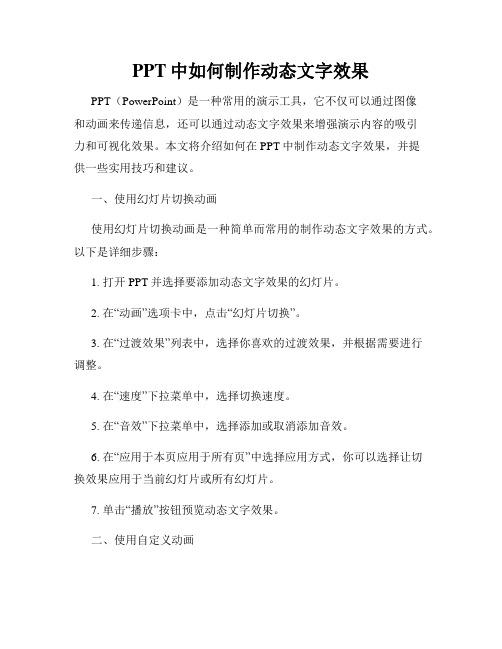
PPT中如何制作动态文字效果PPT(PowerPoint)是一种常用的演示工具,它不仅可以通过图像和动画来传递信息,还可以通过动态文字效果来增强演示内容的吸引力和可视化效果。
本文将介绍如何在PPT中制作动态文字效果,并提供一些实用技巧和建议。
一、使用幻灯片切换动画使用幻灯片切换动画是一种简单而常用的制作动态文字效果的方式。
以下是详细步骤:1. 打开PPT并选择要添加动态文字效果的幻灯片。
2. 在“动画”选项卡中,点击“幻灯片切换”。
3. 在“过渡效果”列表中,选择你喜欢的过渡效果,并根据需要进行调整。
4. 在“速度”下拉菜单中,选择切换速度。
5. 在“音效”下拉菜单中,选择添加或取消添加音效。
6. 在“应用于本页应用于所有页”中选择应用方式,你可以选择让切换效果应用于当前幻灯片或所有幻灯片。
7. 单击“播放”按钮预览动态文字效果。
二、使用自定义动画自定义动画功能可以更加灵活地为文字添加动画效果,以下是具体步骤:1. 打开PPT并选择要添加动态文字效果的幻灯片。
2. 在“动画”选项卡中,点击“自定义动画”。
3. 在“自定义动画”任务窗格中,将光标放在要添加动画效果的文字上,并点击“添加效果”按钮。
4. 在“添加效果”下拉菜单中选择适合你的文字的动画效果,如出现、擦除、放大/缩小等。
5. 对于每个添加的效果,可以在“自定义动画”任务窗格中进行调整,包括开始时间、速度、延迟等。
6. 确认你添加的动画效果的顺序和时间并进行必要的调整。
7. 单击“播放”按钮预览动态文字效果。
三、使用路径动画路径动画是一种独特的动画效果,可以让文字沿指定的路径进行运动或改变形状。
以下是具体步骤:1. 打开PPT并选择要添加动态文字效果的幻灯片。
2. 在“动画”选项卡中,点击“自定义动画”。
3. 在“自定义动画”任务窗格中,选择要添加路径动画的文字,并点击“添加效果”按钮。
4. 在“添加效果”下拉菜单中选择“自定义路径”。
5. 在幻灯片上拖动鼠标以创建路径,你可以选择直线、曲线、环形或自定义路径。
如何在幻灯片中添加动态文本
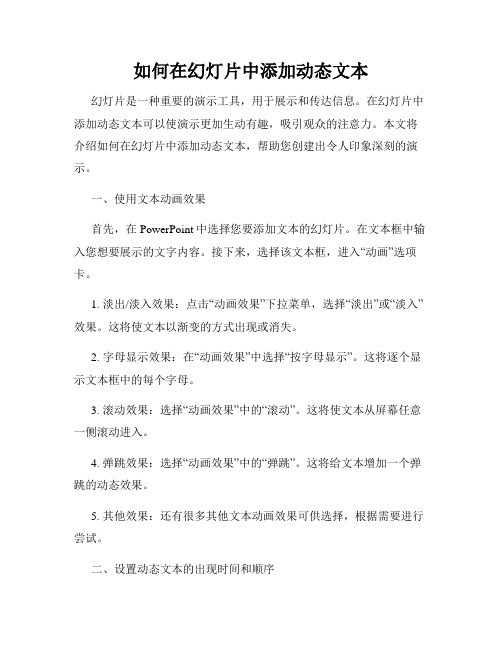
如何在幻灯片中添加动态文本幻灯片是一种重要的演示工具,用于展示和传达信息。
在幻灯片中添加动态文本可以使演示更加生动有趣,吸引观众的注意力。
本文将介绍如何在幻灯片中添加动态文本,帮助您创建出令人印象深刻的演示。
一、使用文本动画效果首先,在PowerPoint中选择您要添加文本的幻灯片。
在文本框中输入您想要展示的文字内容。
接下来,选择该文本框,进入“动画”选项卡。
1. 淡出/淡入效果:点击“动画效果”下拉菜单,选择“淡出”或“淡入”效果。
这将使文本以渐变的方式出现或消失。
2. 字母显示效果:在“动画效果”中选择“按字母显示”。
这将逐个显示文本框中的每个字母。
3. 滚动效果:选择“动画效果”中的“滚动”。
这将使文本从屏幕任意一侧滚动进入。
4. 弹跳效果:选择“动画效果”中的“弹跳”。
这将给文本增加一个弹跳的动态效果。
5. 其他效果:还有很多其他文本动画效果可供选择,根据需要进行尝试。
二、设置动态文本的出现时间和顺序在选择并应用了合适的文本动画效果后,您可以进一步设置文本的出现时间和顺序。
确保在幻灯片上选择了文本框,并进入“动画”选项卡。
1. 设定出现时间:在“动画效果”下拉菜单中,选择“定时”。
您可以手动调整文本的出现时间,以便在您进行演示时恰好展示。
2. 调整顺序:在“动画面板”中,您可以通过拖动文本框在幻灯片中的位置,调整文本的显示顺序。
确保文本按照您想要的次序出现。
三、结合图形和动态文本为了使幻灯片更加生动,您可以将动态文本与图形相结合。
以下为您介绍如何在幻灯片中添加动态文本的同时,配合使用图形元素。
1. 添加图形元素:在幻灯片上选择“插入”选项卡,在“插入”选项卡上选择“形状”或“图片”等图形元素,将其添加到幻灯片上。
2. 设置动画效果:选择图形元素并进入“动画”选项卡,选择适合的动画效果。
这将使图形元素以动态的方式出现或消失。
3. 文本与图形结合:在幻灯片上选择文本框和图形元素,分别为它们设置相应的动画效果和出现时间。
如何在幻灯片中设置幻灯片与音频同步播放

如何在幻灯片中设置幻灯片与音频同步播放幻灯片与音频同步播放是一种让演示更加生动和吸引人的方法。
通过将音频与幻灯片相结合,可以在演示过程中播放音乐、语音解说或其他声音效果。
以下是如何在幻灯片中设置幻灯片与音频同步播放的步骤。
1. 打开幻灯片软件并创建一个新的演示文稿。
2. 确定您想要在幻灯片上添加音频的位置。
这可以是单个幻灯片或整个演示的特定部分。
3. 在选中的幻灯片上,点击“插入”选项卡,然后选择“音频”下的“音频文件”。
4. 在弹出的文件浏览器中,选择您想要添加的音频文件,并点击“插入”。
5. 一旦音频被插入到幻灯片中,您会看到一个音频图标或播放器控件。
您可以将其拖动到适当的位置,并调整其大小。
6. 确保音频图标或播放器控件被选中,然后点击“播放”选项卡中的“音频选项”。
7. 在“开始”选项下,选择“自动”或“点击”。
如果选择“自动”,音频将在切换到该幻灯片时自动开始播放。
如果选择“点击”,则需要点击音频图标或播放器控件以开始播放。
8. 在“音量”选项下,您可以设置音频的音量级别。
9. 在“重复”选项下,您可以选择音频结束后是否自动重复播放。
10. 在“隐藏图标”选项下,您可以选择是否隐藏音频图标或播放器控件。
11. 设置完毕后,点击“幻灯片放映”选项卡,并选择“从当前幻灯片开始演示”。
12. 在演示过程中,当切换到具有音频的幻灯片时,音频将会自动播放(如果选择了“自动”播放选项)或需要点击音频图标或播放器控件以开始播放(如果选择了“点击”播放选项)。
通过设置幻灯片与音频同步播放,您可以增加演示的表现力和可视化效果。
无论是在商业演示中使用背景音乐,还是在教育演示中添加语音解说,这种技巧都可以为您的演示增添动感和吸引力。
现在,您可以开始尝试在幻灯片中添加音频,并展示出令人印象深刻的演示效果了。
PPT如何在幻灯片中使用幻灯片讲述者工具进行语音识别和转录

PPT如何在幻灯片中使用幻灯片讲述者工具进行语音识别和转录使用幻灯片讲述者工具实现PPT语音识别和转录在现代信息化时代,PPT(即Microsoft PowerPoint)已成为一种广泛应用于演讲、培训和学术演示等场合的工具。
为了更好地满足演讲者的需求,PPT不断进行升级和更新,其中包括引入了幻灯片讲述者工具。
幻灯片讲述者工具是一种能够进行实时语音识别和转录的功能,使得演讲者可以通过语音控制PPT的演示过程,提高演示的效果和效率。
本文将详细介绍如何在幻灯片中使用幻灯片讲述者工具进行语音识别和转录,帮助读者更好地掌握这项功能。
一、安装和启用幻灯片讲述者工具在使用幻灯片讲述者工具之前,我们需要确保已经正确安装并启用该工具。
在PPT软件中,我们可以通过以下步骤来实现:1. 打开PPT软件,在顶部菜单栏中选择“文件”选项。
2. 在弹出的菜单中选择“选项”。
3. 在选项窗口中,选择“自定义功能区”选项。
4. 在右侧的“自定义功能区”列表中,勾选“幻灯片讲述者”选项。
5. 点击“确定”按钮,完成工具的启用。
二、使用幻灯片讲述者工具进行语音识别启用幻灯片讲述者工具后,我们可以开始使用它进行语音识别。
具体操作如下:1. 在幻灯片中选择要进行语音识别的内容区域。
2. 在顶部菜单栏中选择“插入”选项。
3. 在弹出的菜单中选择“幻灯片讲述者”。
4. 在幻灯片讲述者工具栏中,点击“开始录音”按钮。
5. 开始朗读内容,讲述者工具会实时进行语音识别。
6. 在录音过程中,可以使用工具栏上的其他按钮进行一些操作,比如停止录音、暂停录音等。
7. 讲述者工具会将语音识别的内容显示在幻灯片的侧边栏中,同时也会将其转录为文字。
三、查看和编辑语音识别结果在语音识别完成后,我们可以查看并编辑识别的结果,以便更好地满足演讲需求。
具体操作如下:1. 在幻灯片的侧边栏中,可以看到识别结果的文字内容。
2. 单击识别结果区域,可以对其进行编辑、修改。
PPT播放时自动朗读文本
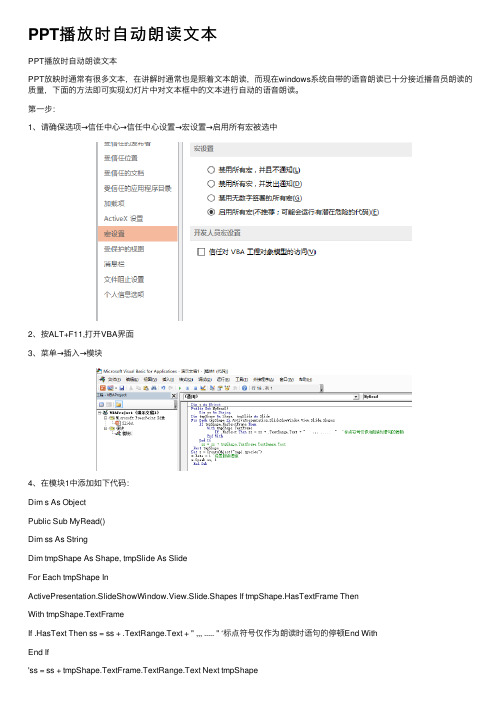
PPT播放时⾃动朗读⽂本PPT播放时⾃动朗读⽂本PPT放映时通常有很多⽂本,在讲解时通常也是照着⽂本朗读,⽽现在windows系统⾃带的语⾳朗读已⼗分接近播⾳员朗读的质量,下⾯的⽅法即可实现幻灯⽚中对⽂本框中的⽂本进⾏⾃动的语⾳朗读。
第⼀步:1、请确保选项→信任中⼼→信任中⼼设置→宏设置→启⽤所有宏被选中2、按ALT+F11,打开VBA界⾯3、菜单→插⼊→模块4、在模块1中添加如下代码:Dim s As ObjectPublic Sub MyRead()Dim ss As StringDim tmpShape As Shape, tmpSlide As SlideFor Each tmpShape InActivePresentation.SlideShowWindow.View.Slide.Shapes If tmpShape.HasTextFrame ThenWith tmpShape.TextFrameIf .HasText Then ss = ss + .TextRange.Text + " ,,, ..... " ‘标点符号仅作为朗读时语句的停顿End WithEnd If'ss = ss + tmpShape.TextFrame.TextRange.Text Next tmpShapeSet s = CreateObject("sapi.spvoice")s.Rate = 1 '设置朗读语速s.Speak ss, 1End Sub第⼆步:⽂件保存为PPTM格式第三步:⽂件—选项—⾃定义功能区—开发⼯具前选中此时主菜单中会出现开发⼯具的菜单在需要对⽂本框⽂字进⾏语⾳朗读的幻灯⽚作如下操作:1、选中开发⼯具中的命令按扭,如图所⽰2、在合适的位置插⼊该按扭3右键选中按扭,打开属性表修改caption为“朗读”(⾃定义)4、双击该按扭,进⼊VBA编辑界⾯Private Sub CommandButton1_Click()Call MyReadEnd Sub此时播放该ppt,点击按扭,VBA就会调⽤系统的语⾳朗读对⽂本框进⾏朗读(注意朗读顺序是按照⽂本框⽣成的先后顺序来朗读)其它幻灯⽚的操作以些类推,在本页的按扭中加⼊Call MyRead 就可以了第四步:在实际应⽤中,PPT全部做完后请另存为启⽤宏的PPSM格式,进⾏放映,经测试发现,普通演⽰⽂稿在单机放映时,点击按扭进⾏⽂本朗读时操作正常,但连上投影仪双屏放映时点击事件响应到下⼀页去了,⽽不会响应VBA按扭,通过另存为PPSM 格式放映就不会有此问题。
PPT如何在中添加自动定时播放功能

PPT如何在中添加自动定时播放功能PPT(演示文稿)是一种常用的展示工具,可以帮助人们生动地展现信息和想法。
为了提高演示效果,我们常常需要在PPT中添加一些特殊功能,如自动定时播放。
本文将介绍如何在PPT中添加自动定时播放功能,并向您展示具体的步骤。
1. 打开PPT软件并创建新的演示文稿。
2. 在“主页”选项卡中,选择“插入”菜单,然后点击“音频”按钮,在弹出的菜单中选择“音频浏览”。
3. 在弹出的对话框中,选择要添加到PPT中的音频文件,并点击“插入”按钮。
4. 将添加的音频文件拖动到您希望它出现的幻灯片中。
您可以调整音频文件的尺寸和位置。
5. 在“主页”选项卡中,选择“插入”菜单,然后点击“形状”按钮,在弹出的菜单中选择“矩形”。
6. 在幻灯片上绘制一个透明的矩形形状,该形状将用于触发音频的自动播放。
7. 双击矩形形状,在“设置形状格式”选项卡中,选择“初始状态”选项,并将“填充”设置为“无填充”。
8. 在“动画”选项卡中,选择“动画选项”按钮,然后点击“动画路径”选项卡。
9. 选择“从左到右”或其他任何您喜欢的动画路径,并将其应用于矩形形状。
10. 在“动画”选项卡中,选择“定时”按钮,然后设置矩形形状的延迟时间。
这将决定音频何时开始播放。
11. 单击幻灯片上的矩形形状,然后按下“Shift”键,同时单击添加音频的幻灯片。
12. 在“动画”选项卡中,选择“触发”按钮,然后点击“选定形状”。
13. 在“动画”选项卡中,选择“定时”按钮,然后设置音频的持续时间。
这将决定音频播放的时长。
14. 点击“播放”按钮以查看幻灯片的自动定时播放效果。
通过以上步骤,您可以在PPT中成功添加自动定时播放功能。
您可以根据需要调整音频的位置、延迟时间和持续时间,以实现最佳的演示效果。
同时,您还可以为多个幻灯片添加自动定时播放功能,以便控制整个演示的节奏和流畅度。
总结:本文介绍了如何在PPT中添加自动定时播放功能。
PPT如何在幻灯片中添加幻灯片切换音效和声音
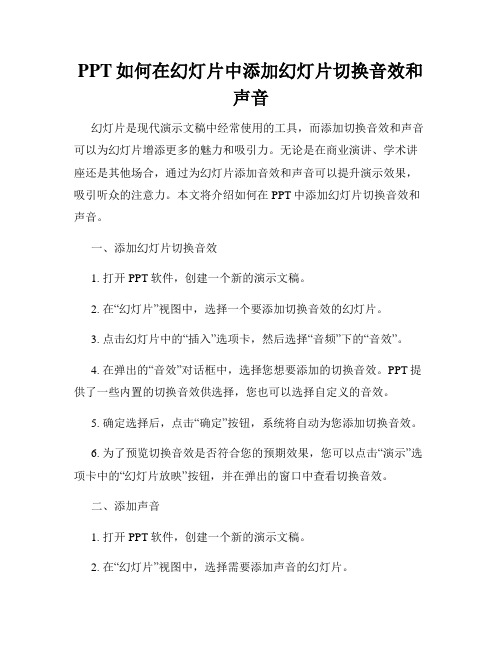
PPT如何在幻灯片中添加幻灯片切换音效和声音幻灯片是现代演示文稿中经常使用的工具,而添加切换音效和声音可以为幻灯片增添更多的魅力和吸引力。
无论是在商业演讲、学术讲座还是其他场合,通过为幻灯片添加音效和声音可以提升演示效果,吸引听众的注意力。
本文将介绍如何在PPT中添加幻灯片切换音效和声音。
一、添加幻灯片切换音效1. 打开PPT软件,创建一个新的演示文稿。
2. 在“幻灯片”视图中,选择一个要添加切换音效的幻灯片。
3. 点击幻灯片中的“插入”选项卡,然后选择“音频”下的“音效”。
4. 在弹出的“音效”对话框中,选择您想要添加的切换音效。
PPT提供了一些内置的切换音效供选择,您也可以选择自定义的音效。
5. 确定选择后,点击“确定”按钮,系统将自动为您添加切换音效。
6. 为了预览切换音效是否符合您的预期效果,您可以点击“演示”选项卡中的“幻灯片放映”按钮,并在弹出的窗口中查看切换音效。
二、添加声音1. 打开PPT软件,创建一个新的演示文稿。
2. 在“幻灯片”视图中,选择需要添加声音的幻灯片。
3. 点击幻灯片中的“插入”选项卡,然后选择“音频”下的“音频”。
4. 在弹出的“插入音频”对话框中,选择您要添加的声音文件。
您可以选择计算机本地的音频文件,或者从互联网上下载。
请注意,在使用互联网下载的音频文件时要确保版权合法。
5. 确定选择后,系统会自动为您添加声音。
6. 您可以通过点击“演示”选项卡中的“幻灯片放映”按钮,预览幻灯片中的声音效果。
三、调整音效和声音设置1. 如果您希望在切换幻灯片时连续播放音效,而不是每一页播放一次,可以选择“自动”播放。
2. 您可以通过右键单击幻灯片中的音效或声音,选择“声音工具”选项卡,然后在工具栏上调整音量、淡入淡出效果等设置。
3. 在音效或声音的设置选项中,您还可以选择是否启用“循环播放”功能,使音效或声音可以在幻灯片切换完毕后继续播放。
总结:通过在PPT中添加幻灯片切换音效和声音,可以为您的演示文稿增添更多的动感和生气。
ppt如何自动诵读课件

该功能可以帮助用户在演示PPT时解 放双手,同时为视觉障碍人士提供更 好的信息获取方式。
PPT自动诵读功能的重要性
提高演示效率
满足特殊需求
在演示PPT时,自动诵读功能可以自 动朗读PPT中的文字内容,让听众更 加集中注意力听取演示内容,提高演 示效率。
点击“确定”按钮保存设置。
在演示文稿中选中需要自动诵 读的文本或幻灯片。
点击快速访问工具栏中的“朗 读”按钮,即可开始自动诵读 。
02
PPT自动诵读功能的使用技能
选择合适的语音包
语音包选择
在PPT中,有多种语音包可供选择, 包括中文、英文、男声、女声等。选 择合适自己课件内容的语音包,能够 更好地显现课件内容。
语音包更新
随着技术的不断发展,PPT的语音包 也在不断更新和升级。定期更新语音 包,可以获得更好的语音效果和更丰 富的语音选择。
调整语音速度和音调
语音速度调整
在PPT中,可以通过调整语音速度来控制语音播放的快慢。根据课件内容的需 要,选择合适的语音速度,可以让听众更好地理解课件内容。
音调调整
音调的调整也是非常重要的,不同的音调可以让听众更好地感受到语音的情感 和语气。根据需要,适当调整语音的音调,可以让课件更加生动有趣。
还可以结合人工校订和编辑,进一步优化课件质量。
04
PPT自动诵读课件的创作建议
优化PPT内容与排版
01
02
03
精炼文字
尽量使用简练、清楚的文 字,避免过多的空话和重 复内容。
突出重点
使用粗体、斜体、下划线 等方式突出关键词和重要 信息,使观众更容易抓住 重点。
让PPT声音字幕同步出现
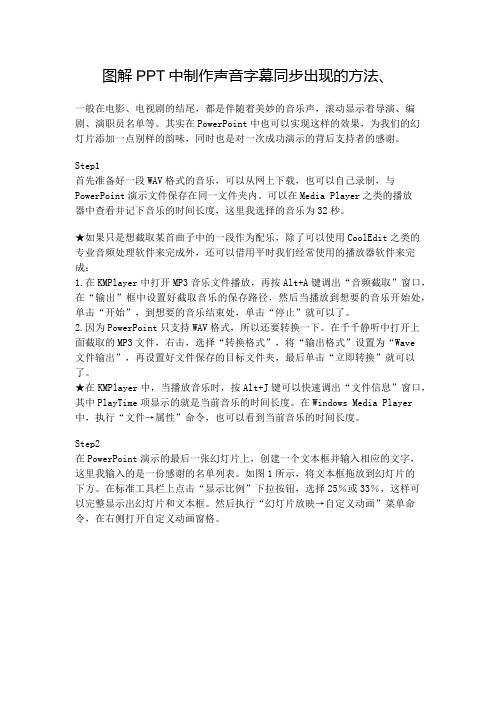
图解PPT中制作声音字幕同步出现的方法、一般在电影、电视剧的结尾,都是伴随着美妙的音乐声,滚动显示着导演、编剧、演职员名单等。
其实在PowerPoint中也可以实现这样的效果,为我们的幻灯片添加一点别样的韵味,同时也是对一次成功演示的背后支持者的感谢。
Step1首先准备好一段WAV格式的音乐,可以从网上下载,也可以自己录制,与PowerPoint演示文件保存在同一文件夹内。
可以在Media Player之类的播放器中查看并记下音乐的时间长度,这里我选择的音乐为32秒。
★如果只是想截取某首曲子中的一段作为配乐,除了可以使用CoolEdit之类的专业音频处理软件来完成外,还可以借用平时我们经常使用的播放器软件来完成:1.在KMPlayer中打开MP3音乐文件播放,再按Alt+A键调出“音频截取”窗口,在“输出”框中设置好截取音乐的保存路径,然后当播放到想要的音乐开始处,单击“开始”,到想要的音乐结束处,单击“停止”就可以了。
2.因为PowerPoint只支持WAV格式,所以还要转换一下。
在千千静听中打开上面截取的MP3文件,右击,选择“转换格式”,将“输出格式”设置为“Wave 文件输出”,再设置好文件保存的目标文件夹,最后单击“立即转换”就可以了。
★在KMPlayer中,当播放音乐时,按Alt+J键可以快速调出“文件信息”窗口,其中PlayTime项显示的就是当前音乐的时间长度。
在Windows Media Player 中,执行“文件→属性”命令,也可以看到当前音乐的时间长度。
Step2在PowerPoint演示的最后一张幻灯片上,创建一个文本框并输入相应的文字,这里我输入的是一份感谢的名单列表。
如图1所示,将文本框拖放到幻灯片的下方。
在标准工具栏上点击“显示比例”下拉按钮,选择25%或33%,这样可以完整显示出幻灯片和文本框。
然后执行“幻灯片放映→自定义动画”菜单命令,在右侧打开自定义动画窗格。
PPT2013如何实现一边播放幻灯片一边看台词

PPT2013如何实现一边播放幻灯片一边看台词
在投影仪上正常显示幻灯片,而在电脑上显示幻灯片和备注(台词可以放在备注里)。
下面小编就大家介绍PPT2013如何实现一边播放幻灯片一边看台词。
步骤如下:
打开PPT2013,新建幻灯片。
单击底部的“备注”。
输入备注内容(如下图所示),使用同样的方式给其他幻灯片输入备注内容。
按住Alt+F5电脑上会显示演示者视图;也可以按F5播放幻灯片,然后右击选择“显示演示者视图”。
可以在演示视图中正常使用激光指针、笔、荧光笔等。
可以单击“查看所有幻灯片”按钮打开所有幻灯片,来切换到你想播放的幻灯片。
可以单击如下图所示的按钮让屏幕变黑或还原幻灯片放映。
演示者视图切换到普通放映视图:单击鼠标右键然后选择“隐藏演示者视图”。
- 1、下载文档前请自行甄别文档内容的完整性,平台不提供额外的编辑、内容补充、找答案等附加服务。
- 2、"仅部分预览"的文档,不可在线预览部分如存在完整性等问题,可反馈申请退款(可完整预览的文档不适用该条件!)。
- 3、如文档侵犯您的权益,请联系客服反馈,我们会尽快为您处理(人工客服工作时间:9:00-18:30)。
第二步: 文件保存为 PPTM 格式
第三步: 文件—选项—自定义功能区—开发工具前选中
此时主菜单中会出现开发工具的菜单
在需要对文本框文字进行语音朗读的幻灯片作如下操作: 1、选中开发工具中的命令按扭,如图所示
2、在合适的位置插入该按扭
3
右键选中按扭,打开属性表修改 caption 为“朗读” (自定义)
4、双击该按扭,进入 VBA 编辑界面 Private Sub CommandButton1_Click() Call MyRead End Sub 此时播放该 ppt,点击按扭,VBA 就会调用系统的语音朗读对 文本框进行朗读(注意朗读顺序是按照文本框生成的先后 顺序来朗读) 其它幻灯片的操作以些类推,在本页的按扭中加入 Call MyRead 就可以了 第四步: 在实际应用中,PPT 全部做完后请另存为启用宏的 PPSM 格 式,进行放映,经测试发现,普通演示文稿在单机放映 时,点击按扭进行文本朗读时操作正常,但连上投影仪双 屏放映时点击事件响应到下一页去了,而不会响应 VBA 按 扭,通过另存为 PPSM 格式放映就不会有此问题
End With End If 'ss = ss + tmpShape.TextFrame.TextRange.Text Next tmpShape Set s = CreateObject("sapi.spvoice") s.Rate = 1 '设置朗读语速 s.Speak ss, 1
End Sub
2、按 ALT+F11,打开 VBA 界面 3、菜单插入模块
4、在模块 1 中添加如下代码: Dim s As Object Public Sub MyRead() Dim ss As String Dim tmpShape As Shape, tmpSlide As Slide For Each tmpShape In ActivePresentation.SlideShowWindow.View.Slide.Shapes If tmpShape.HasTextFrame Then With tmpShape.TextFrame If .HasText Then ss = ss + .TextRange.Text + " ,,, ..... " ‘标点符号仅作为朗读时语句的停顿
PPT 播放时自动朗读文本
PPT 放映时通常有很多文本,在讲统自带的语音朗读已十分接近播音 员朗读的质量,下面的方法即可实现幻灯片中对文本框中 的文本进行自动的语音朗读。 第一步: 1、请确保 选项信任中心信任中心设置宏设置启用 所有宏被选中
